Bu rehberde Canva'daki çeşitli elementleri etkili bir şekilde nasıl kullanacağını öğreneceksiniz. Canva, sadece grafikler ve gönderiler oluşturmanıza yardımcı olmakla kalmaz, aynı zamanda tasarımlarınızı geliştirmek ve uyarlamak için önemli olanaklar sunar. Canva'nın Elementler özelliği, şekiller, grafikler, çizgiler ve diğer tasarım unsurlarının geniş bir kataloğunu sunarak içeriklerinizin görsel tasarımını kolaylaştırmayı amaçlar.
En Önemli Bulgular
- Birçok çizgi, şekil ve grafiklere erişiminiz var.
- Renk ayarlamaları doğrudan bir renk paleti üzerinden veya damladan faydalanarak yapılabilir.
- Birçok grafik ve tasarım tamamen isteğinize göre özelleştirilebilir.
- Hem ücretsiz hem de Pro öğeler bulunmaktadır, Pro kullanıcılar gelişmiş özelliklerden faydalanabilir.
Adım Adım Kılavuz
Canva'da Elementleri Bulma
Canva'nın "Elementler" bölümünde çalışmaya başlamak için öncelikle sol kenar çubuğundaki ilgili sekmesine tıklayın. Burada tasarım projelerinizi geliştirmenize yardımcı olacak çizgiler, şekiller ve grafikler bulunmaktadır. Mevcut seçeneklere göz atmak için farklı kategorilere göz atmak için zaman ayırdığınızdan emin olun.
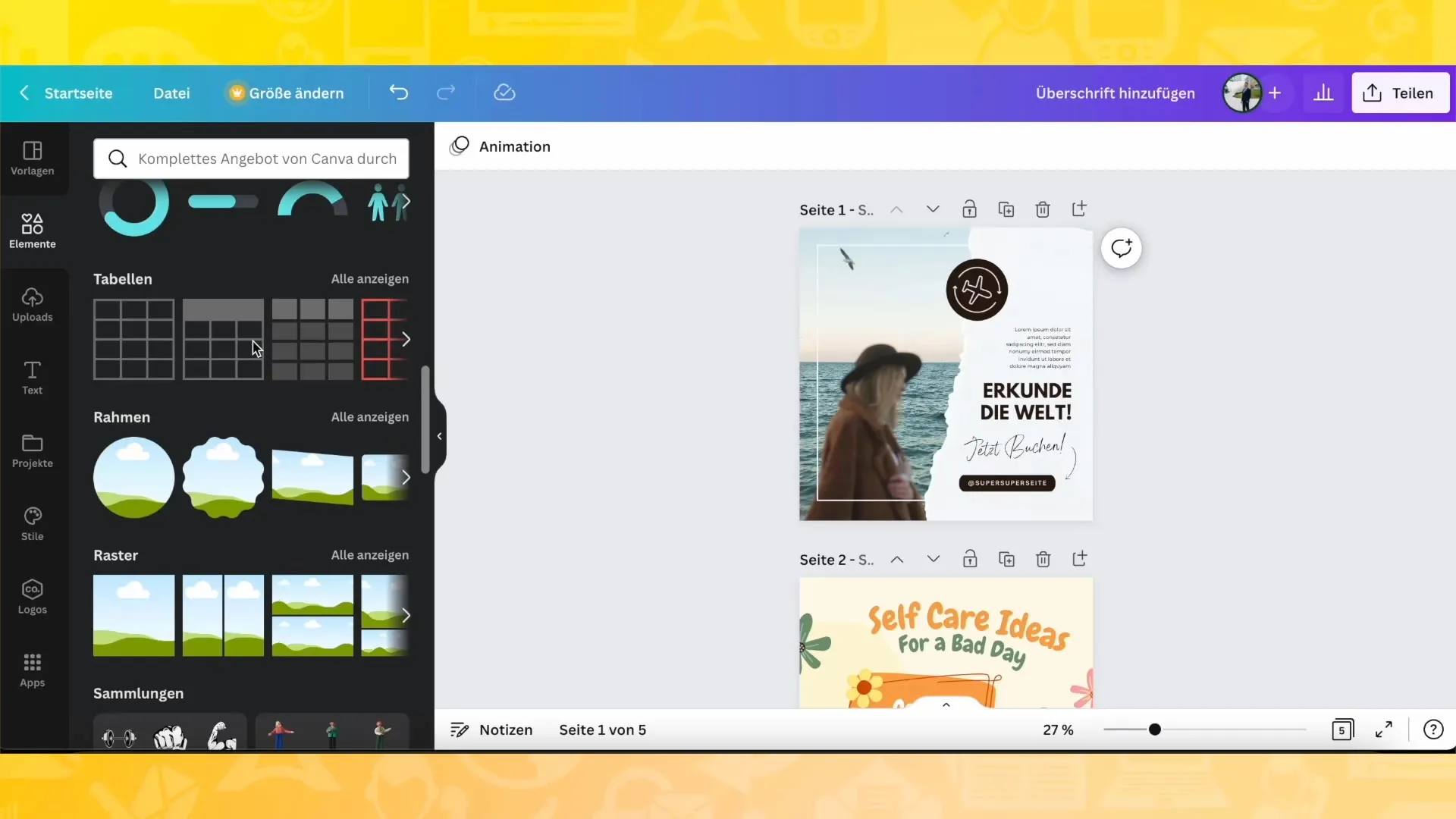
Çizgileri ve Şekilleri Kullanma
Tasarımınıza farklı çizgiler ve şekiller ekleyebilirsiniz. Baştan çıkarmak için mevcut tüm elementleri kaldırmak suretiyle boş bir sayfa elde edersiniz ve istediğiniz şekil veya çizgiyi buraya yerleştirebilirsiniz. Bunu yapmak için sadece istediğiniz öğeye tıklayın.
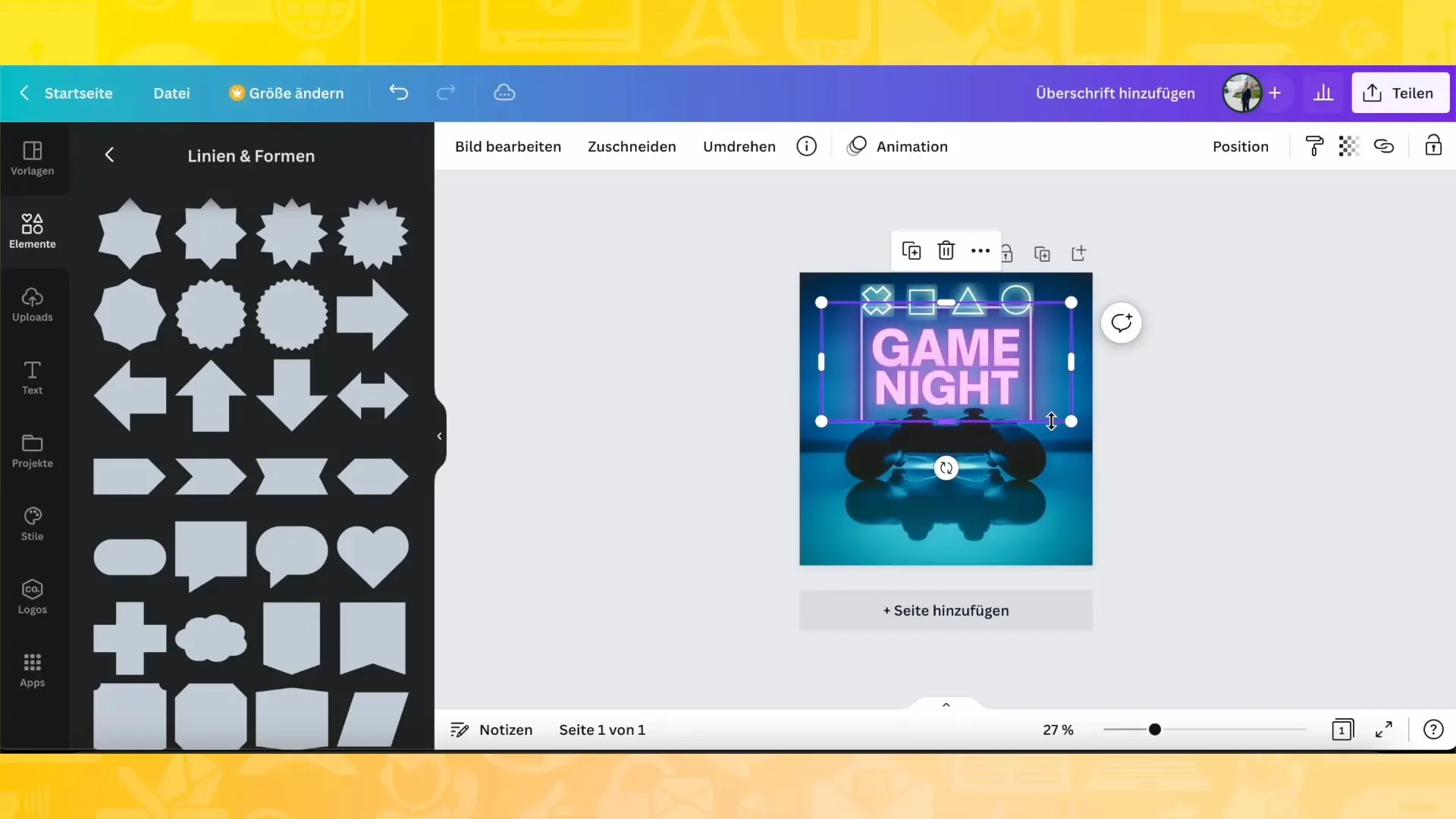
Renkleri Değiştirme
Bir öğeyi ekledikten sonra rengini ayarlayabilirsiniz. Öğeyi seçin ve üst çubuktaki renk simgesine tıklayın. Burada önceden tanımlanmış renkler arasından seçim yapabilir veya özel bir renk seçebilirsiniz. Başka bir tasarımınızdan belirli bir rengi almak istiyorsanız, istediğiniz rengi almak için damgayı kullanabilirsiniz.
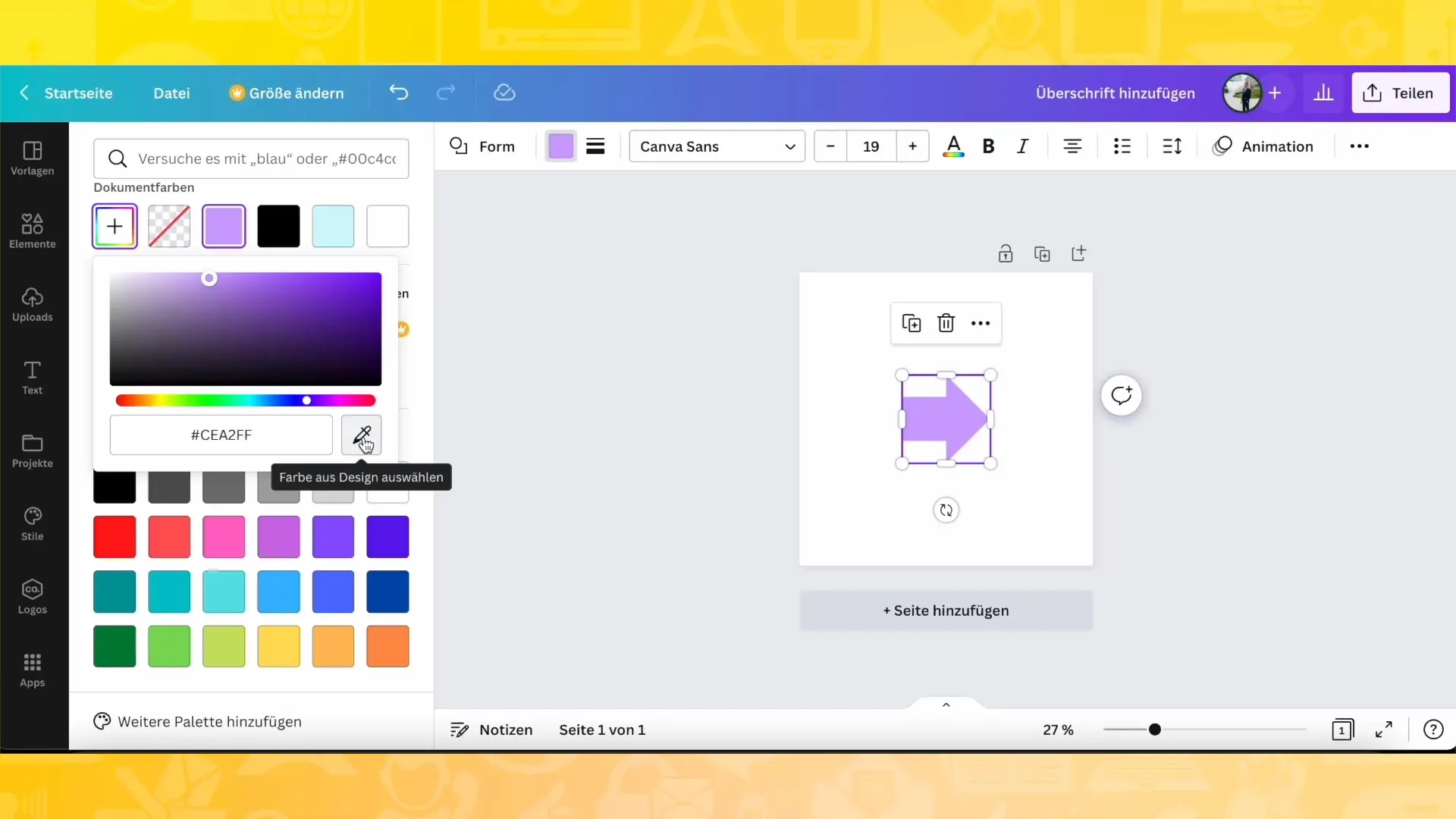
Renk Paletleri ve Stilleri Kullanma
Farklı renk paletlerini inceleyerek belirli bir stili tercih edebilirsiniz. "Stiller" menüsüne gidin ve beğendiğiniz bir palet seçin. Renkleri özelleştirmek, tutarlı bir tasarım oluşturmanıza yardımcı olabilir ve öğelerinizin uyum içinde olmasını sağlar.
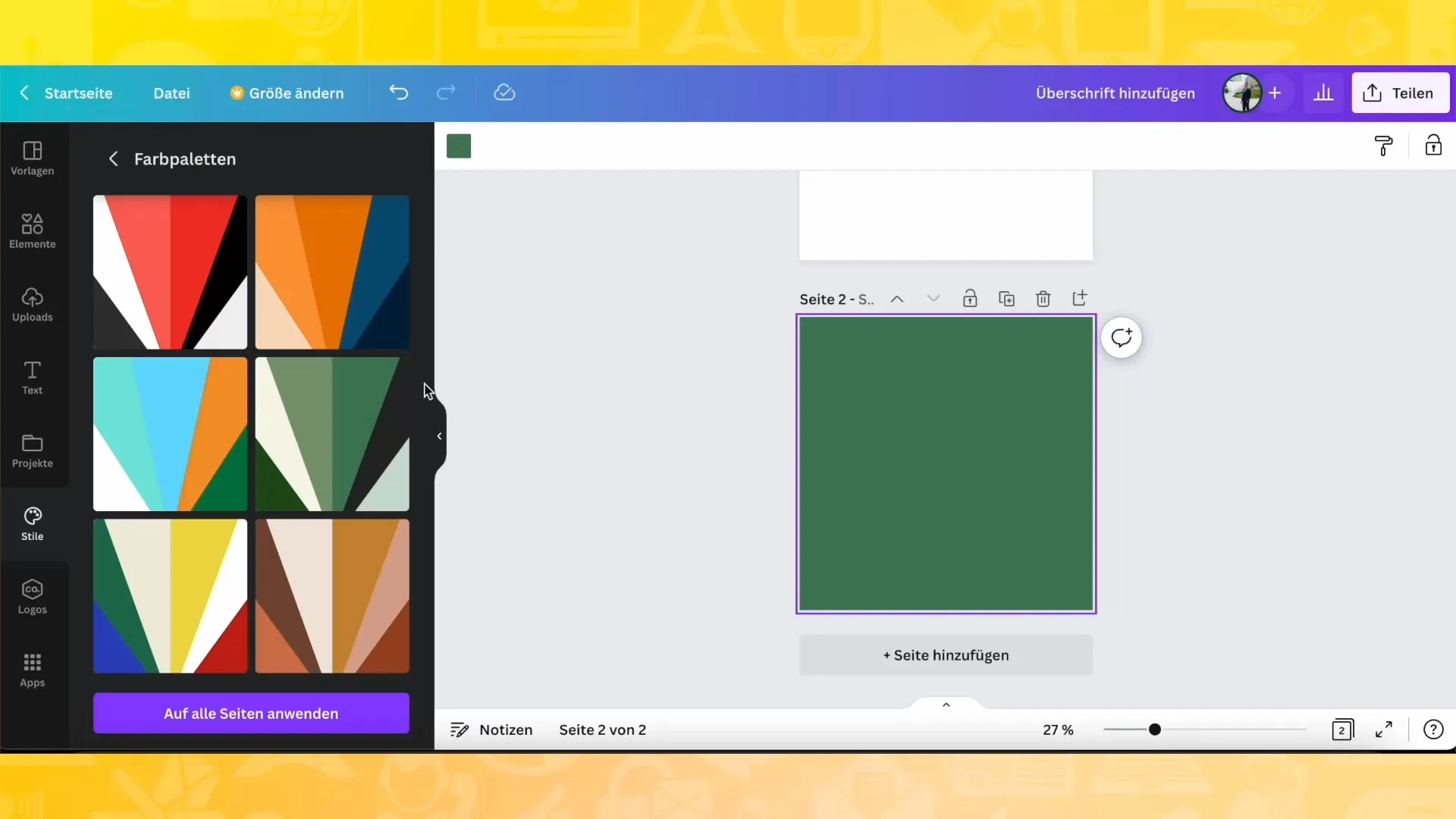
Boyut ve Konum Ayarı
Her bir element köşelerinden ayarlanabilir. Bir öğeyi büyütebilir veya küçültebilir ve istediğiniz yere yerleştirmek için konumu değiştirebilirsiniz. Boyutunu değiştirmek için sadece elementin köşelerinden sürükleyin.
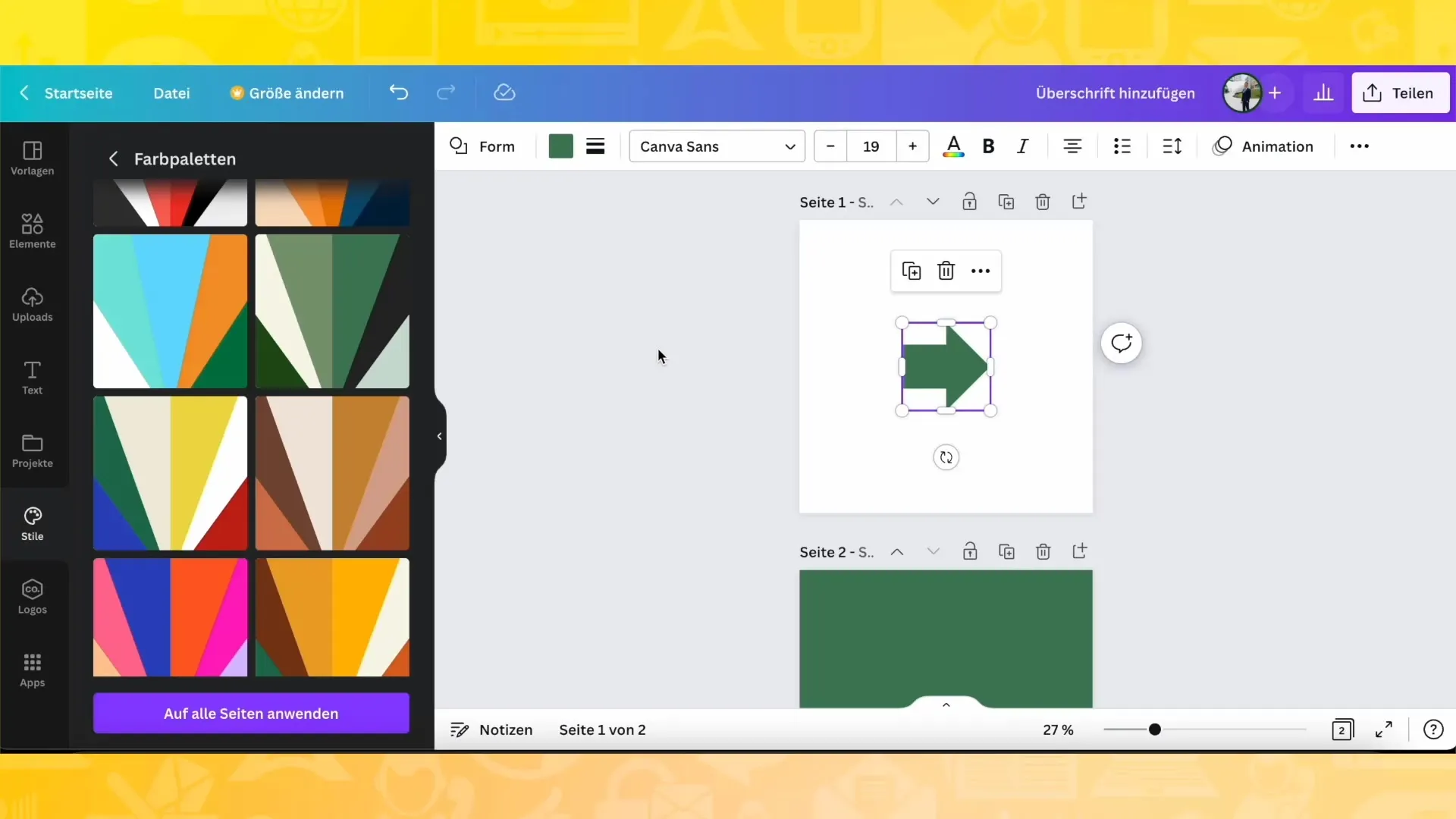
Grafik Ekleme
Şekiller ve çizgilerin yanı sıra Canva, sayısız grafik sunar. "Tümünü Göster"e tıklayarak projenize uygun farklı grafiklere göz atabilirsiniz. Bu grafikler, renk değişiklikleri ve boyut ayarlamaları dahil olmak üzere özelleştirilebilir.
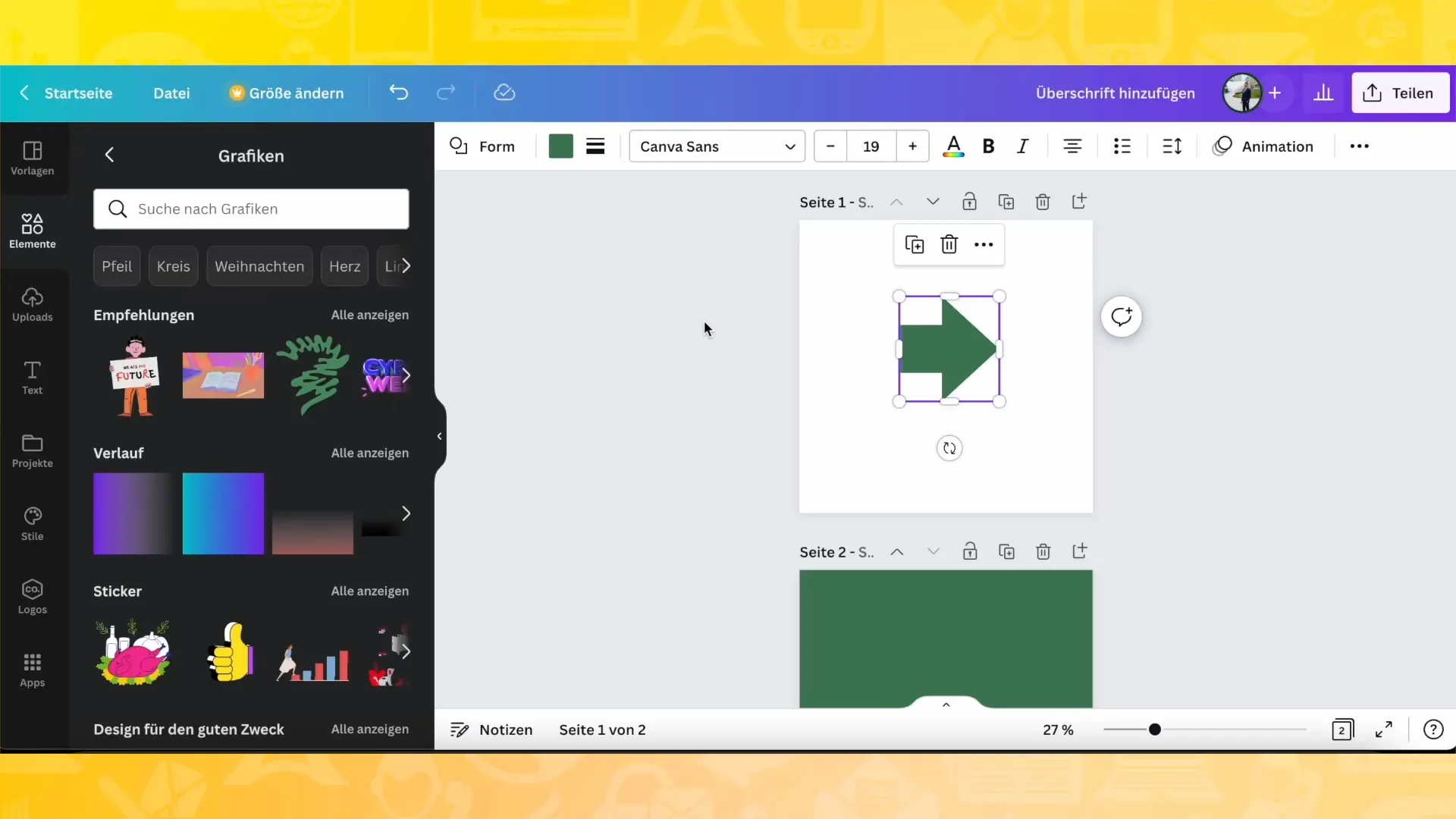
Sticker ve Emojis Kullanma
Canva'da tasarımınızı renklendirmek için sticker ve emojiler ekleyebilirsiniz. Bunları da "Elementler" bölümünde bulabilir ve sosyal medya gönderileriniz için mükemmel şekilde kullanabilirsiniz. Mükemmel görüntüyü oluşturana kadar farklı stiller ve tasarımlarla deney yapın.
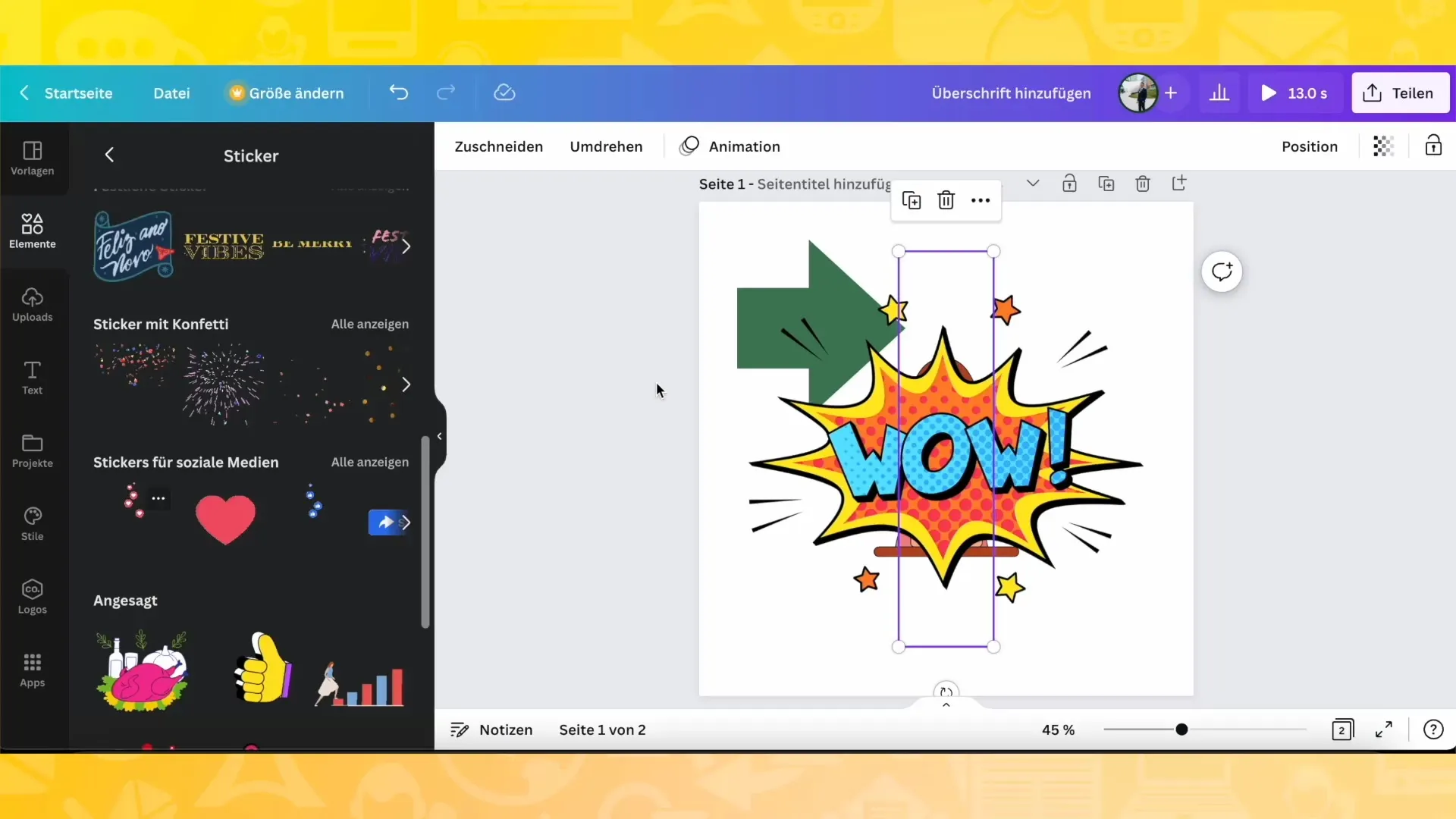
Fotoğraflar ve Videolar Ekleme
Canva'nın bir diğer önemli özelliği, fotoğraf ve videoları tasarımlarına kolayca ekleyebilme olanağıdır. Medya kitaplığında uygun materyalleri ara ve tasarım alanına sürükleyerek ekleyin. Resmin ya da videonun sunumun genel estetiğine uygun olduğundan emin olun.
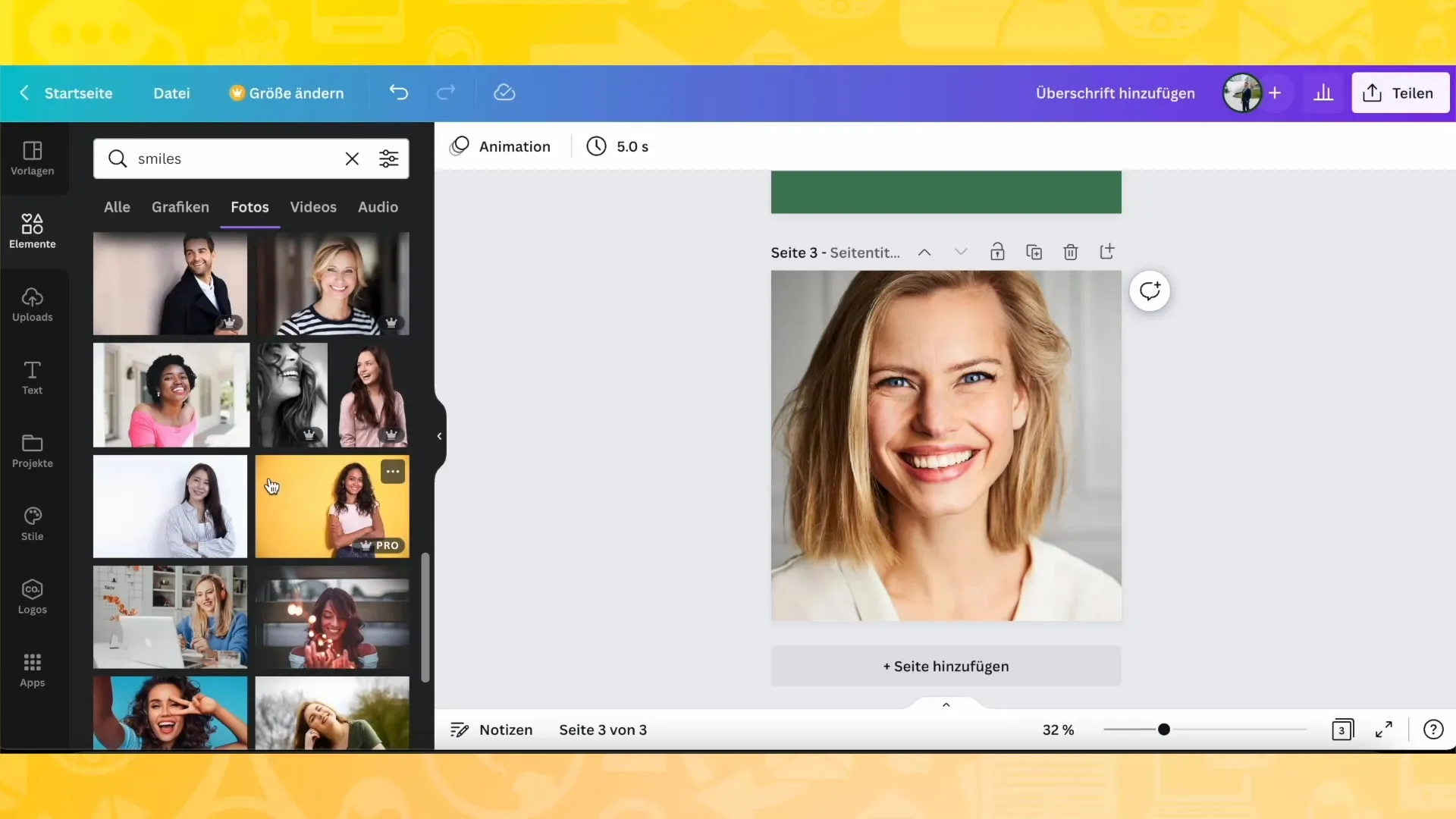
Ses ve efektler eklemek
Canva, yaratıcılığınıza sesler ve ses efektleri eklemenize de olanak sağlar. Medya kitaplığında gezinerek bu öğeleri tasarımınıza sürükleyip bırakabilirsiniz. Seçiminizin tasarımınızın konusuyla uyumlu olduğundan emin olun.
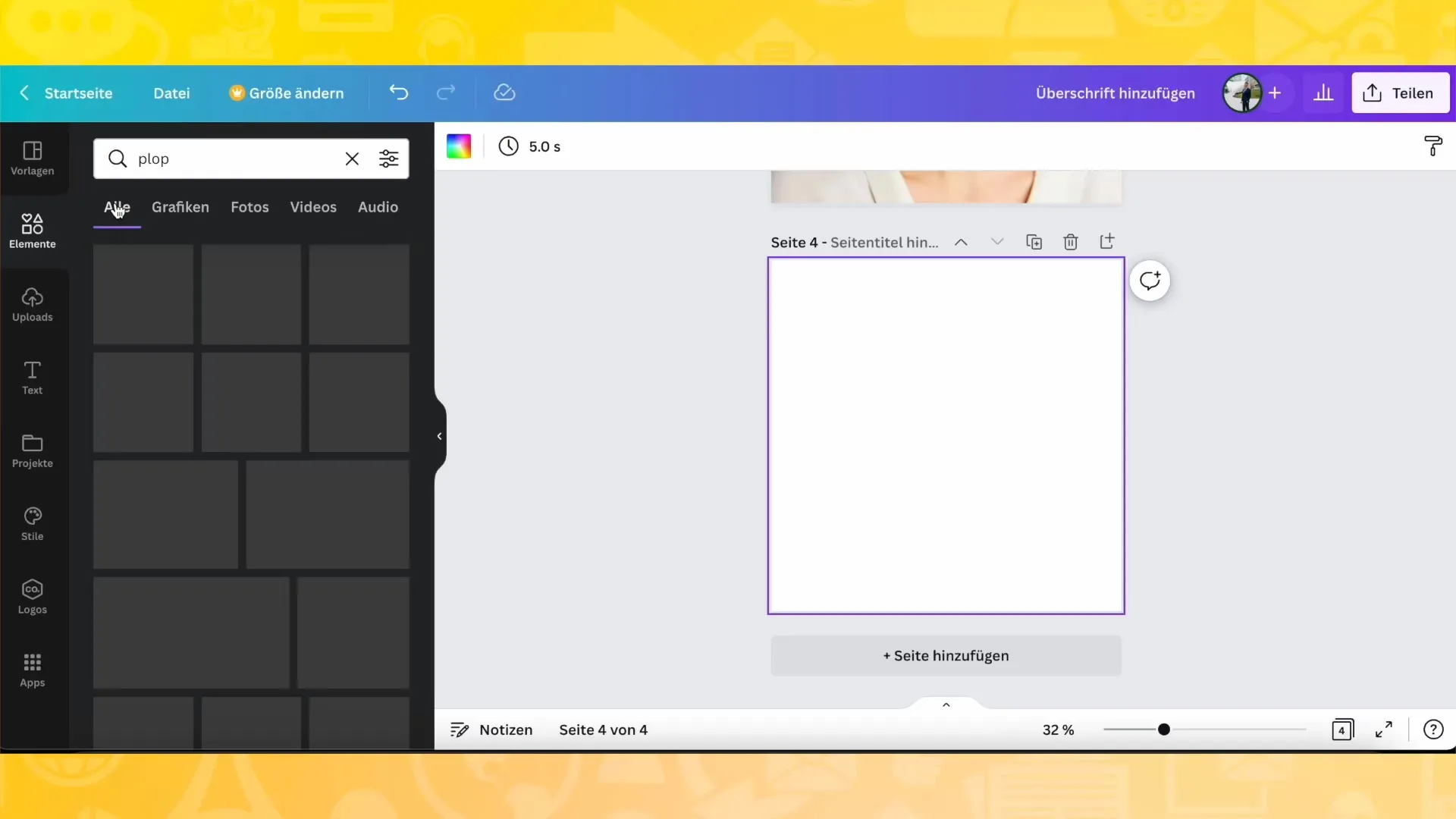
Organizasyon ve Kompilasyon
Elemanlarınızı iyi organize etmeyi unutmayın. Farklı pozisyonlara yerleştirebilir ve üst üste koyabilirsiniz. Her şeyin düzenli ve temiz görünmesini sağlamak için hizalama özelliklerini kullanın.
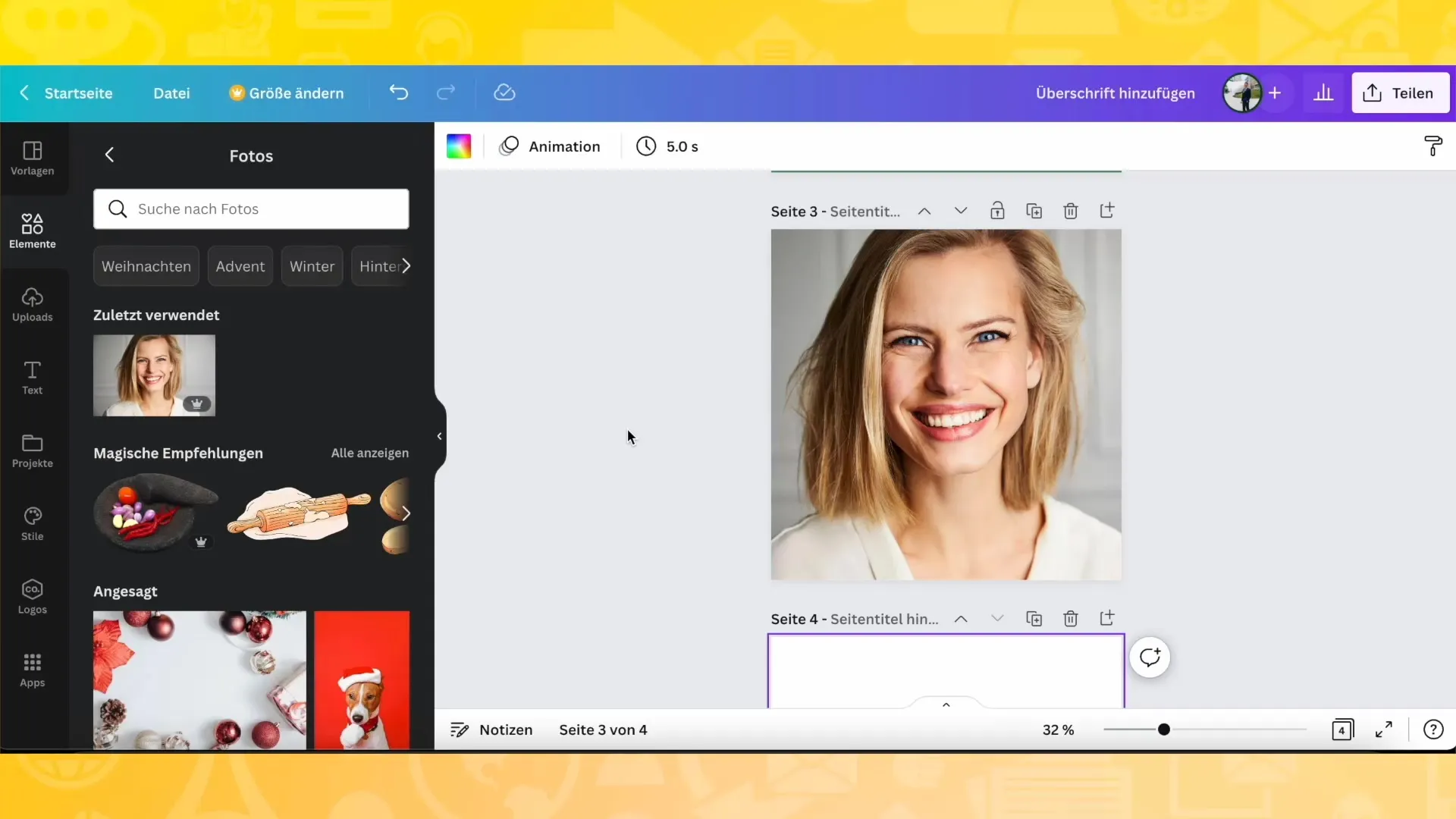
Özet
Bu kılavuzda, Canva'nın öğeler işlevini kullanarak tasarımlarınızı zenginleştirebileceğinizi öğrendiniz. Renkleri nasıl ayarlayacağınızı, farklı grafikler kullanmayı ve düzenlemelerinizi başarılı bir şekilde nasıl organize edebileceğinizi öğrendiniz. Biraz alıştırma ile Canva ile çalışmak sizin için kolay olacak ve etkileyici tasarımlar yapabileceksiniz.
Sıkça Sorulan Sorular
Canva'da nasıl renk ayarları yapabilirim?Renkleri ayarlamak için öğeye tıklayıp üst çubuktan renk simgesini seçebilirsiniz. Oradan renkler seçebilir veya pipet kullanabilirsiniz.
Canva'da ücretsiz öğeleri nasıl kullanabilirim?Evet, hem ücretsiz hem de Pro öğeleri kullanılabilir. Birçok temel işlev, Pro üyelik olmadan da kullanılabilir.
Tasarıma nasıl bir grafik ekleyebilirim?Bir grafik eklemek için "Tümünü Göster"e gidin, istediğiniz grafikleri arayın ve tasarımınıza sürükleyip bırakın.


